Så du nylig endret Facebook-passordet ditt, nå er det på tide å endre det for Twitter-kontoen din. Sikkerhetseksperter anbefaler at du endrer passordet ditt hver tredje måned for å beskytte kontoene dine mot hackere.
Aktiverer tofaktorautentisering er også en annen måte å holde kontoen din trygg på. I den følgende artikkelen vil du se hvordan du kan endre passordet ditt og noen tips du bør huske på slik at du kan lage et sterkt passord. Det er noe du kan gjøre selv om du har det travelt, siden det kan gjøres i noen få trinn.
Hvordan endre Twitter-passordet ditt
En annen grunnleggende grunn til at noen Twitter-brukere kanskje vil endre passordene sine, er at kontoen deres har blitt kompromittert. Så hvis du får varsler om ting du aldri har gjort, er det et must å endre passordet ditt.
Hvis du endrer passordet ditt på Android-enheten din, trykker du på profilbildet ditt øverst til venstre. Gå til Innstillingerog personvern, etterfulgt av Kontoen din alternativ. De Bytt passord alternativet vil være det andre på listen. Du må skrive inn ditt nåværende passord og deretter tenke på et solid passord å legge til. Trykk på Oppdater passord for å lagre endringene. Ikke bruk det samme passordet på flere kontoer.
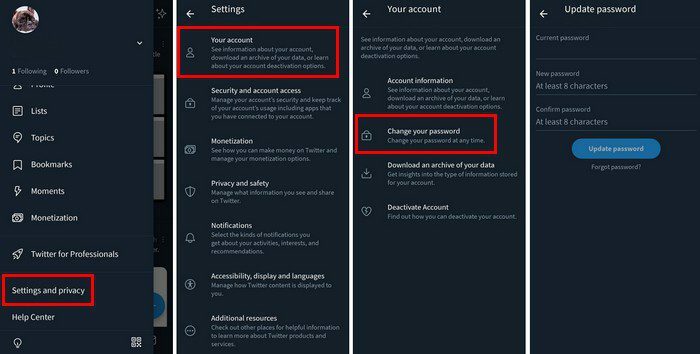
Hvis du skal bruke datamaskinen til å endre passordet på datamaskinen, klikker du på tre prikker med ordet Mer. Etter det, gå til Din konto > Endre passordd. Akkurat som på Android-appen, må du skrive inn ditt nåværende og nye passord. Ikke glem å klikke på Lagre-knappen når du er ferdig.
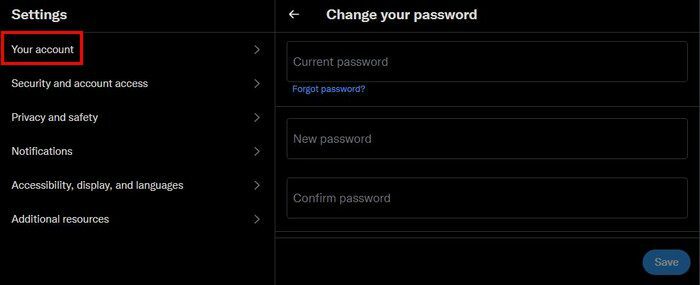
Som du kan se, er trinnene for Android og datamaskinen de samme.
Passordtips å huske på
Du kan bli fristet til å bruke et passord som er lett å huske når du endrer passord. Men vennligst ikke bruk personlig informasjon som adressen din eller kjæledyrets navn for passordet ditt. Kontoene med de enkleste passordene er de som kompromitteres raskest.
Men å måtte huske så mange passord, spesielt sterke, er praktisk talt umulig. Det er her passordbehandlere kommer inn. Bare lete rundt og se etter den som tilbyr funksjonene som passer best for dine behov. Noen passordbehandlere har en funksjon for å lage et sterkt passord for deg.
Når du oppretter passordet ditt, sørg for at det er minst åtte tegn langt og inneholder spesialtegn. Ikke bruk et passord du allerede bruker for en annen konto, selv om det bare er passordet til én konto.
Du har bedre ting å gjøre enn å lese lange rapporter om hvilke passord som har blitt kompromittert. Det kan du finne ut ved å gå til Pwned passord. Denne siden lar deg skrive inn passordet du skal bruke og se om det har vært involvert i datainnbrudd.
Dessuten, hvis du bruker tofaktorautentisering, kan du bruke apper som f.eks Google Authenticator å lage og skaffe dem selv. Den kan generere verifikasjonskoder uten datatilkobling, og du kan også bruke det mørke temaet. Den teller også med automatisk oppsett via QR-kode og fungerer med mange leverandører og kontoer.
Konklusjon
Husk å holde Twitter-kontoen din trygg ved å endre passordet hvis du begynner å få varsler om økter du aldri har startet eller noe annet. Hvis du vet at du kommer til å ende opp med å bruke et enkelt passord, bruk en passordbehandler som ikke bare lagrer passordene dine, men som hjelper deg med å lage sterke. Hvor ofte endrer du passord? Del tankene dine i kommentarfeltet nedenfor, og ikke glem å dele artikkelen med andre på sosiale medier.